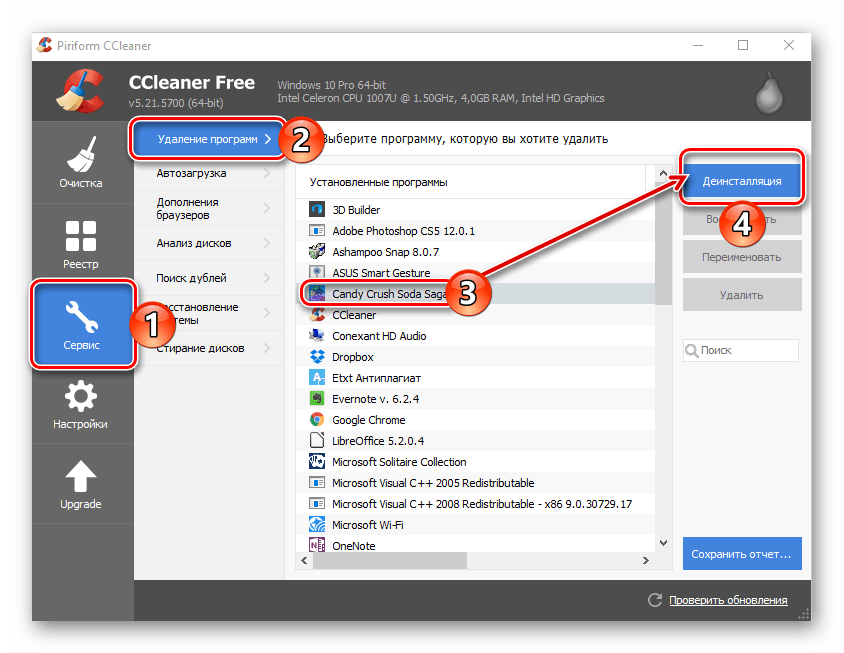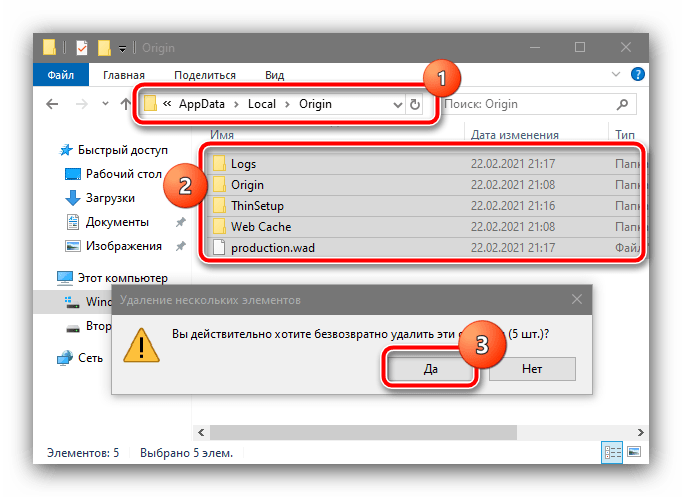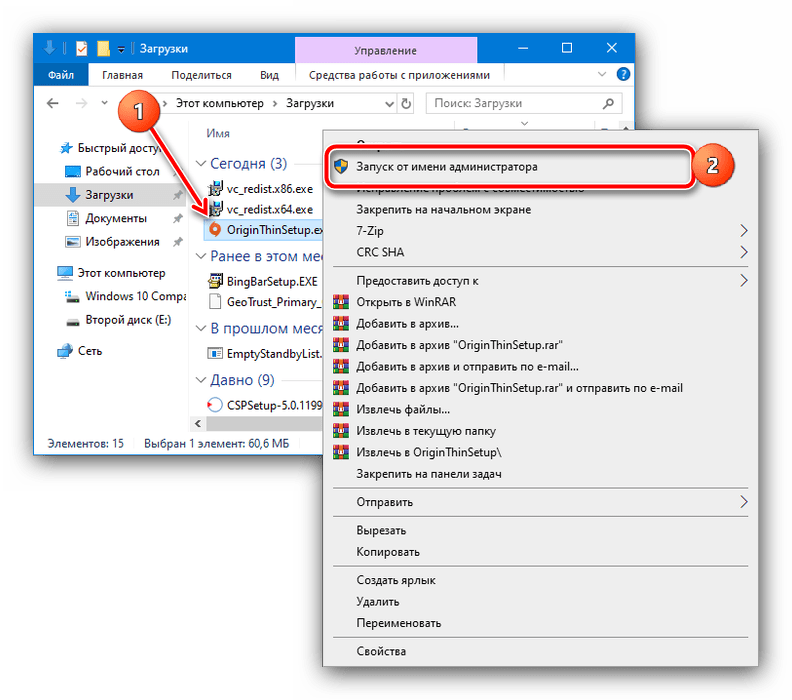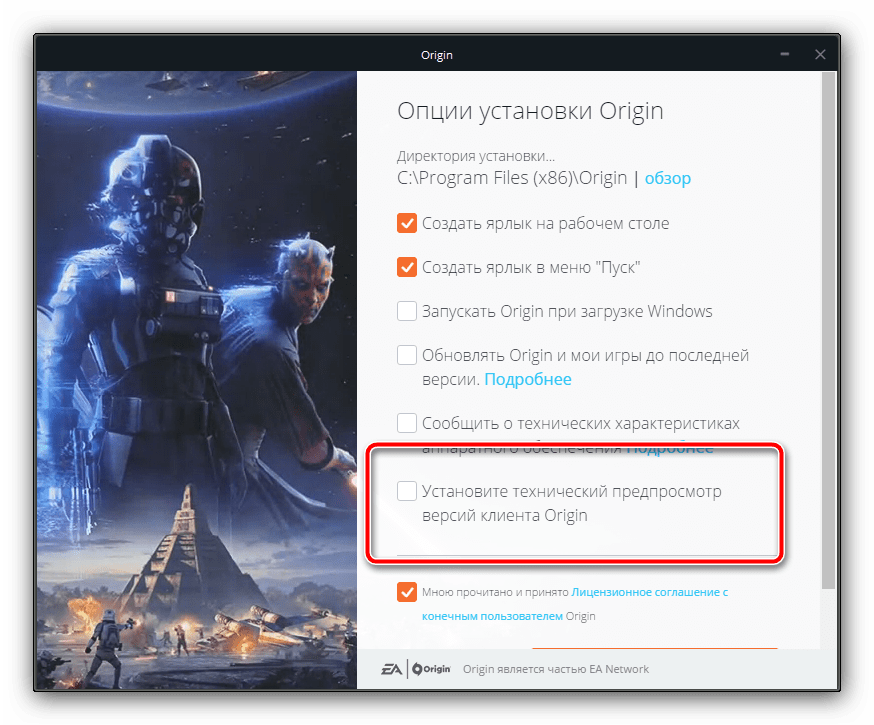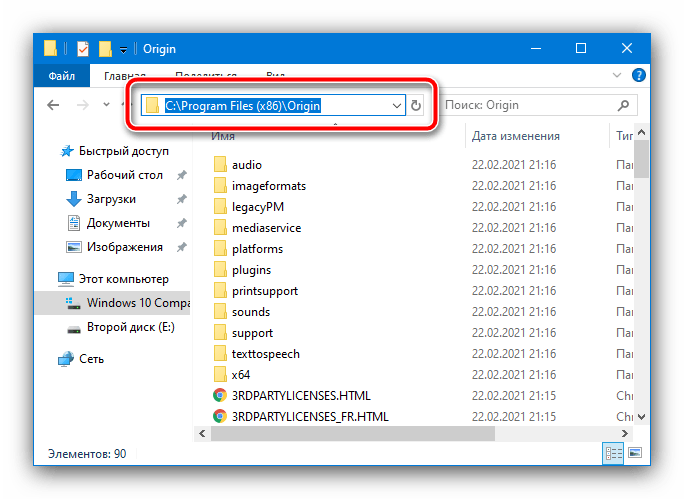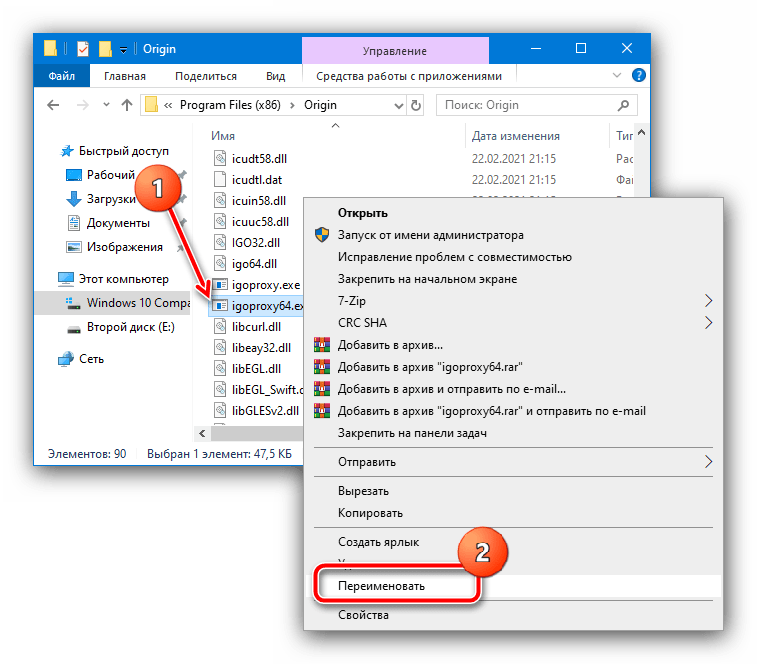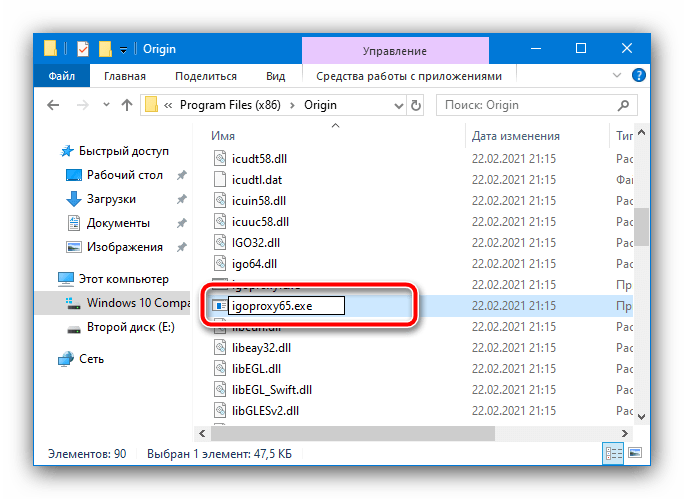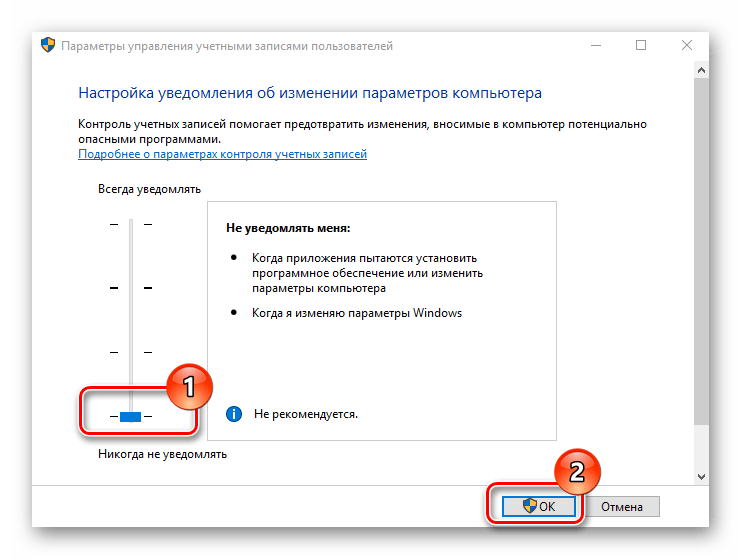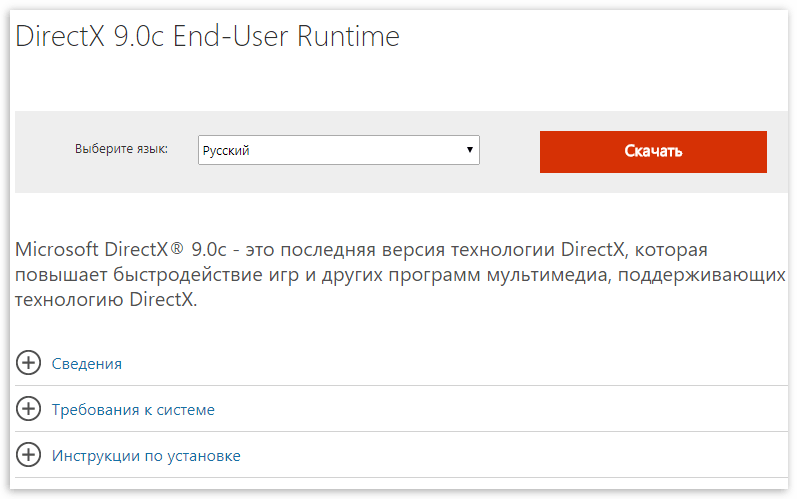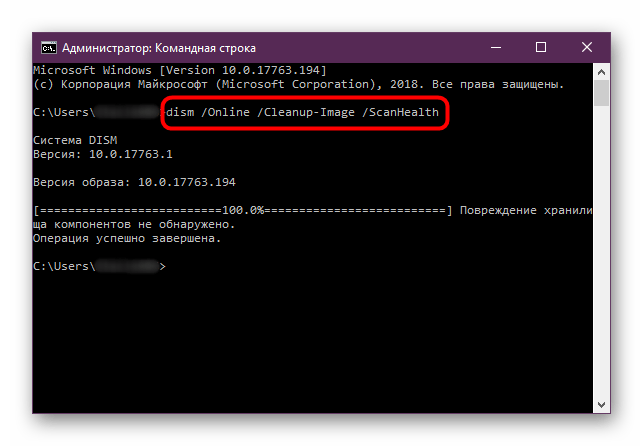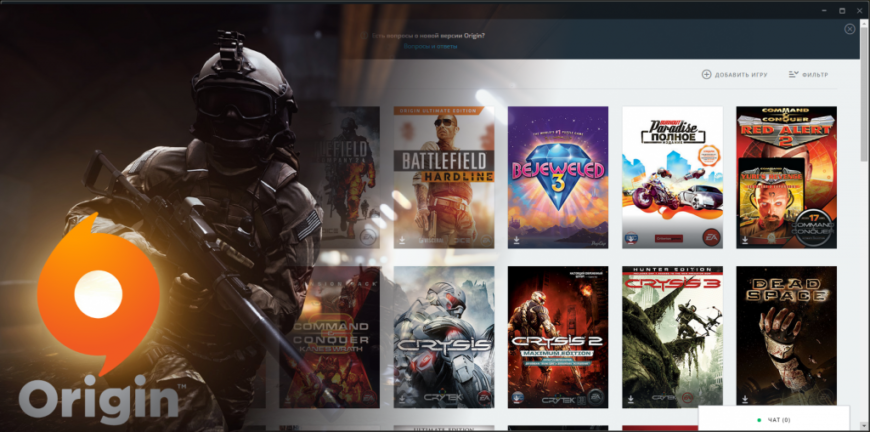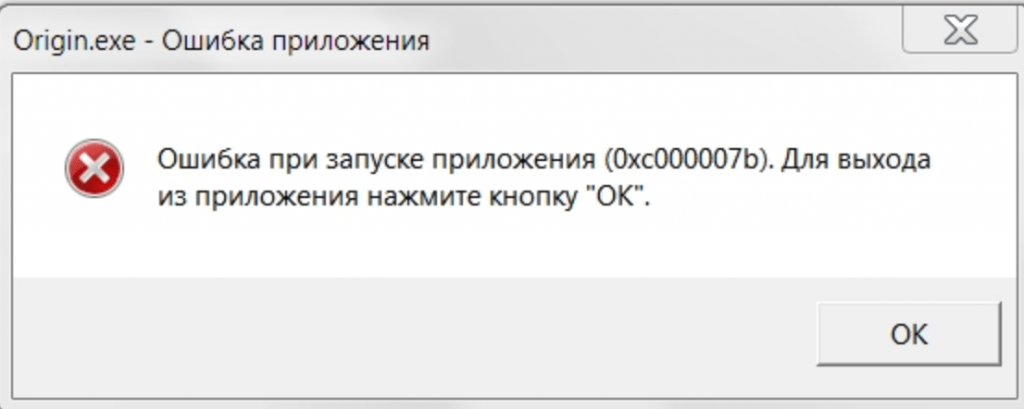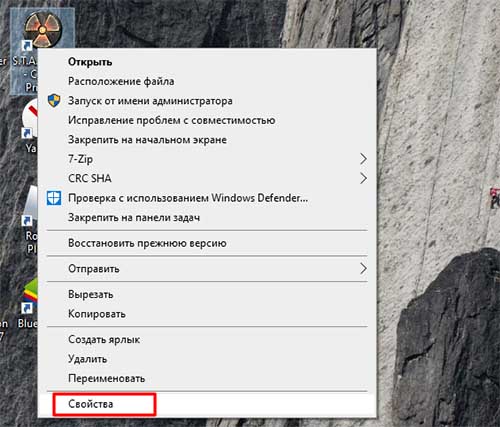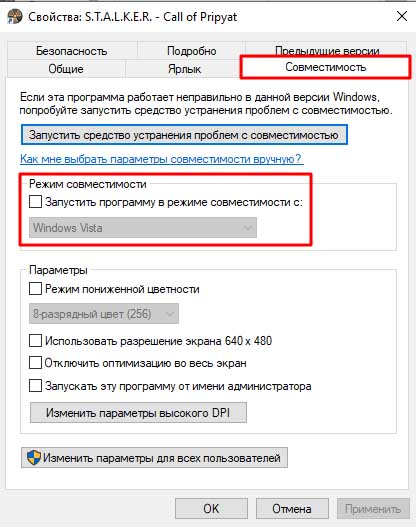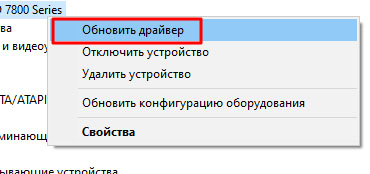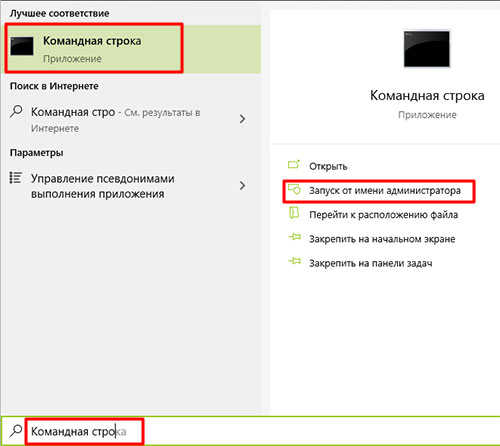Последнее время пользователи часто стали сталкиваться с ошибкой 0xc000007b во время запуска Origin.
Причина: повреждение файлов системы, взаимодействующих с клиентом Origin, а также повреждение реестра Windwos, вследствие: действия вирусов, некорректной установки различного рода драйверов, а также обновления Windows.
Вероятные решения проблемы:
- Установка библиотек microsoft visual c++ х64 и х86* из С:\Program Files (86)\Origin — стандартный путь установки клиента. Путь вашего клиента может отличаться
- Установка библиотек microsoft visual c++ x64 и x86* из С:\Program Files (86)\Origin ( стандартный путь установки клиента. Путь вашего клиента может отличаться), предварительно загрузив библиотеки по ссылке прямо в С:\Program Files (86)\Origin. После выполнить пункт 1
- Чистка реестра программой Ccleaner
- Полностью удалите Origin из системы согласно инструкции. Затем скачайте клиент с сайта, и обязательно в момент установки клиента, установите галочку «Сообщать о моей конфигурации оборудования».
- Полная переустановка драйверов на видеокарту, с предварительным удалением в безопасном режиме программой DDU
- Для Nvidia
- Для AMD
- Замена файлов в /Windows/System32 и в /Windows/SysWOW64 соответствующими файлами из этого архива.
- Обновление протоколов NetFramework
- Возможно потребуется полное удалениеNetFramework по инструкции, кроме пункта 11
- Также можно попробовать удалить файлы igoproxy64.exe и igoproxy.exe из С:\Program Files (86)\Origin — стандартный путь установки клиента. Путь вашего клиента может отличаться
Существует радикальный способ устранения проблемы. Это полная переустановка системы Windows.
Содержание
- Способ 1: Переустановка клиентского приложения
- Способ 2: Работа с проблемными файлами
- Способ 3: Отключение контроля учётных записей
- Способ 4: Обновление программных компонентов
- Способ 5: Проверка и восстановление системных файлов
- Вопросы и ответы
Способ 1: Переустановка клиентского приложения
Наиболее часто рассматриваемая ошибка сообщает, что некоторые файлы программы-клиента сервиса от Electronic Arts оказались повреждены. Так как в этом решении средство автоматической проверки и восстановления целостности пока несовершенно, лучшим методом устранения проблемы будет полная переустановка всего комплекта ПО.
- Начать необходимо с деинсталляции клиента любым подходящим способом. Мы рекомендуем воспользоваться сторонними деинсталляторами, поскольку в них присутствует инструментарий поиска и удаления остаточных данных.
Подробнее: Как удалять программы в Windows 7 и Windows 10
- После стирания софта всё-таки рекомендуется самостоятельно проверить наличие остатков в файловой системе – перейдите по следующим адресам:
C:\Пользователи\*Имя пользователя*\AppData\Local\Origin\
C:\Пользователи\*Имя пользователя*\AppData\Roaming\Origin\
C:\ProgramData\Origin\
C:\Program Files\Origin\
C:\Program Files (x86)\Origin\Обратите внимание! Если вы устанавливали Ориджин в местоположение, отличное от выбранного по умолчанию, начало адреса может отличаться!
Далее убедитесь, что в этих папках не осталось никаких файлов и подкаталогов – если таковые будут обнаружены, удалите их безвозвратно (сочетание клавиш Shift+Del).
- На этом этапе перезагрузите компьютер, а после полного запуска системы скачайте последнюю версию инсталлятора Origin.
Скачать Origin
Произведите установку программного пакета, при этом рекомендуется запускать исполняемый файл от имени администратора.
Перед началом процедуры лучше снять отметку с опции «Установите технический предпросмотр версий клиента Origin», поскольку во многом рассматриваемая проблема вызывается именно бета-версией программного обеспечения.
После выполнения инсталляции проверьте наличие ошибки – она наверняка должна пропасть.
Способ 2: Работа с проблемными файлами
Иногда переустановка сервиса оказывается невозможной, и в качестве альтернативы ему мы можем предложить выполнение ряда действий с файлами, которые вызывают появление рассматриваемой ошибки.
- Полностью закройте Ориджин и перейдите в его корневой каталог, по умолчанию он следующий:
- для x64 систем –
C:\Program Files\Origin\ - для x86 систем –
C:\Program Files (x86)\Origin\
- для x64 систем –
- Найдите файл или файлы, которые указаны в тексте ошибки. Одним из самых частых является igoproxy64.exe, кликните по нему правой кнопкой мыши и выберите пункт «Переименовать».
Можно заменить последний символ, например, указав имя как
igoproxy65.exe.Запустите клиент сервиса и проверьте наличие проблемы. Если она пропала – поздравляем, если нет – переходите к следующему шагу.
- В ситуациях, когда переименование не принесло результата, следует выполнить удаление проблемных данных. Для начала рекомендуется просто переместить их в корзину – закройте Ориджин и перейдите в его корневую папку, затем снова кликните по файлу ПКМ и выберите опцию «Удалить».
Запустите программу и подождите, пока она догрузит недостающие данные – теперь ошибка точно не должна вас беспокоить.
К сожалению, в некоторых случаях данный метод тоже оказывается неэффективным, так что будьте готовы к этому и обязательно ознакомьтесь с другими вариантами, представленными в настоящей статье.
Способ 3: Отключение контроля учётных записей
Иногда рассматриваемый сбой появляется вследствие несвоевременной реакции системы контроля учётных записей (UAC) на запросы со стороны компонентов Origin: файлы из текста ошибки требуют для запуска наличия полномочий администратора, которые ОС по тем или иным причинам не может выдать, что и приводит к появлению проблемы. Надёжным, но небезопасным решением будет отключение UAC – воспользуйтесь ссылками далее для получения деталей.
Подробнее: Как отключить контроль учётных записей в Windows 7 и Windows 10
Способ 4: Обновление программных компонентов
Порой причина сбоя заключается не в самом Origin, а в установленном в системе служебном софте: драйверах видеокарты и/или пакетах DirectX и Microsoft .NET Framework. Дело в том, что для корректной работы сервиса требуются последние доступные версии этого ПО, и при использовании устаревших возможно появление ошибок. Если указанные компоненты давно не обновлялись, хорошим решением будет установка свежих релизов, в чём вам помогут следующие материалы.
Подробнее: Как обновить драйвера видеокарты / DirectX / Microsoft .NET Framework
Способ 5: Проверка и восстановление системных файлов
Ориджин и подобные ему сервисы активно взаимодействуют с системными библиотеками Виндовс, и повреждения последних сказывается на работе этого ПО, в том числе и в виде рассматриваемой ошибки. Поэтому если ни один из вышеприведённых методов не привёл к положительному эффекту, стоит заняться проверкой системных файлов и восстановить их при необходимости.
Подробнее: Проверка и восстановление системных файлов Windows 7 / Windows 10
Еще статьи по данной теме:
Помогла ли Вам статья?
Во время запуска Origin, пользователи начали массово сталкиваться с ошибкой 0xc000007b. Для решения этой проблемы давайте обратимся к официальным источникам от EA. В этой статье мы рассмотрим причины возникновения и способы решения данной проблемы.
Содержание
- Причина возникновения ошибки Origin 0xc000007b
- Способы решения Origin 0xc000007b
- Аналогичная ошибка возникает при запуске игр из Origin
- Заключение
Причина возникновения ошибки Origin 0xc000007b
В файловой системе используются специальные файлы которые отвечают за работу и взаимодействие с программой Origin. Все дело в их синхронизации с определенными .dll файлами. Они носят в себе технический характер и являются обязательным для корректной работы.
Основной причиной возникновения неполадки может являться повреждение файлов системы, что приведет к отображению 0xc000007b. Данные поврежденные файлы взаимодействуют с клиентом Origin.
Второй причиной может послужить — повреждение реестра Windows. Обычно это случается из за действия различного рода вредоносных программ.
Третья причина — это некорректная установка драйверов. Они могут быть какие-угодно. Вплоть до установки флешки. Все это влияет на системный реестр, который мог быть повреждён.
Последняя причина — обновления для Windows. Ряд исправлений и обновлений, а так же их неправильная установка, сбой связи во время инсталла — мог привести к повреждению важных для системы файлов.
Способы решения Origin 0xc000007b
Как нам советует EA — мы попробуем действовать согласно официальной инструкции. Если не получится в одном шаге, мы переходим к другому.
Способ 1. Установите или обновите microsoft visual c++ х64 и х86. Сделать это можно из самого клиента по пути С:\Program Files (86)\Origin. Данный путь является стандартным и в нем уже находится специальная библиотека Visual C++. Попробуйте установить ее и запустить клиент.
Способ 2. Скачайте и перенесите официальную библиотеку с сайта microsoft — по ссылке. После скачивания переносим по пути выше и пробуем Способ 1.
Способ 3. Для очистки и исправления системного рееста, давайте воспользуется программой Ccleaner. После ее установки, исправьте все проблемы с реестром и запускайте клиент Origin.
Способ 4. Полное удаление Origin через «установку и удаление программ Windows» и повторная его установка с сайта. Когда начнете установку, установите галочку «Сообщать о моей конфигурации оборудования». Это поможет специалистам увидеть проблему и выпусить fix.
Способ 5. Полностью удалите драйвера вашей видеокарты при помощи программы DDU. После скачайте и установите их с официальных источиников:
Это позволит избежать конфликта неверной установки драйверов.
Способ 6. Полностью заменить файлы из системной папки /windows/system32 и /windows/syswow64. Файлы для замены можно найти из этого архива.
Способ 7. Обновите ПО NetFramework. Это очень важный момент, т.к. он и является источником запуска и чтения системных программ. Для начала лучше полностью его удалить по инструкции.
Способ 8. Удаление файлов Origin которые влияют на работу через proxy. Файлы находятся по пути С:\Program Files (86)\Origin. Названия файлов igoproxy64.exe и igoproxy.exe.
Аналогичная ошибка возникает при запуске игр из Origin
После решения проблем с запуском клиента, данная проблема может возникнуть и при запуске игр. Для ее решения есть специальный способ диагностики разработанный EA.
Для этого следуем инструкции:
- Идем в пункт меню Origin
- Выбираем «Настройки приложения»
- Переходим в раздел «Диагностика»
- В самом низу можно найти «Безопасный режим». Вот его нам и требуется включить.
Единственным минусом будет скорость скачки обновлений и безопасном режиме. Она будет составлять не более 50кб / сек.
Заключение
Решение данной ошибки с Origin достаточно простое, способов так же много. Выбирайте оптимальный для вас вариант и приступайте к диагностике. Обычно пользователям хватает первых трёх пунктов, но выполнения всех гарантированно приведет к положительному результату.
Ошибка приложения igoproxy64.exe с кодом 0xc000007b возникает при запуске игр через Origin на Windows 7 x64. При запуске Origin ошибка 0xc000007b возникает, когда Windows не может найти нужные файлы, либо они отсутствуют, изменены или повреждены.
Обычно достаточно нескольких простых действий, чтобы игры начали нормально запускаться и работать: удалить файл, заменить его или устранить иную причину конфликта. Наиболее частые причины ошибки и их решения рассмотрены в этой статье.
Исправляем ошибку приложения igoproxy64.exe в Origin:
- Причины возникновения ошибки 0xc000007b
- Удаление и переустановка Origin
- Универсальные способы решения проблемы
Ошибка 0xc000007b при попытке запустить Origin или игру может появляться от имени любого запускаемого exe-файла, а не только igoproxy64.exe. Ошибка говорит, что Windows 10 не смог выполнить все условия для запуска программы, поэтому приложение будет закрыто. Система не знает, в чем ошибка, и просто указывает ее код и имя программы.
Ошибка запуска приложения возникает по следующим причинам:
- Нужные для работы файлы не найдены на компьютере.
- Файлы найдены, однако повреждены или изменены, из-за чего система не может с ними корректно взаимодействовать.
- Компьютер заражен вирусами или троянами, блокирующими доступ к файлу или меняющими его содержимое.
- Сбились настройки драйверов, библиотек или иных программных компонентов.
Код ошибки 0xc000007b расшифровывается как STATUS_INVALID_IMAGE_FORMAT, что говорит о проблемах с изображениями и их форматами. В реальности, чтобы отыскать проблемный файл и исправить причину, можно долгое время собирать системные логи и разбираться в них. Гораздо проще выполнить ряд действий, помогающих исправить ошибку с приложением igoproxy64.exe от Origin в подавляющем большинстве случаев.
Удаление и переустановка Origin
Удаление и повторная установка проблемной программы — самый популярный способ избавления от ошибки 0xc000007b. В данном случае проблема вызывается приложением igoproxy64.exe. Проблема вызывается при попытке запуска Origin, а значит переустанавливать нужно это ПО.
Последовательность действий:
- Удалить Origin с компьютера. Если обычное удаление (через «Панель управления» или файл uninstall) не помогает, следует воспользоваться подробной инструкций по полному удалению с официального сайта.
- Установить заново последнюю версию приложения.
- Если в Origin был выбран флажок «Обновить до бета-версии», его следует снять. При повторной установке установится официальная стабильная версия.
Также следует проверить, не блокируется ли приложение брандмауэром Windows и не находятся ли файлы в карантине у антивируса.
Универсальные способы решения проблемы:
- Удаление файлов Origin. Ошибка может исчезнуть, если удалить файлы, ответственные за ее появление — igoproxy64.exe и igoproxy.exe. Данный способ избавит от ошибки только в том случае, если она наблюдается лишь при попытке запуска игры. В ряде случаев запуск происходит, но дальнейшие «вылеты» из приложения мешают полноценно наслаждаться игровым процессом.
- Отключение контроля учетных записей. Открыть «Пуск», затем «Панель управления», ввести в сроке поиска «контроль учетных записей». Выбрать пункт «Изменение параметров контроля учетных записей». В открывшемся окне нужно переставить ползунок в положение «Никогда не уведомлять», затем нажать «ОК». Включение службы производится аналогичным образом.
- Удаление лишних папок. Следует закрыть Origin, затем удалить все следующие папки:
- C:\ProgramData \Origin\
- C:\Users \[UserName] \AppData \Local \Origin\
- C:\Users \[UserName] \AppData \Roaming \Origin\
- C:\ProgramData \Electronic Arts \EA Services \License\
После удаления всех папок нужно заново запустить программу от имени администратора.
- Переименование файла igoproxy64.exe. Для многих игр достаточно переименовать проблемное приложение из igoproxy64.exe в igoproxy65.exe, чтобы проблема исчезла раз и навсегда.
Не лишним будет обновить драйвера для видеокарты (если на старом компьютере запускаются новые игры), а также обновить DirectX и Microsoft Net Framework. Если не помогло, стоит проверить наличие системных ошибок в Windows: нужно открыть консоль cmd.exe, ввести без кавычек «sfc /scannow» и нажать Enter. Все установки и обновления должны производиться от имени администратора.
Ошибка Origin 0xc000007b возникает при попытке открыть клиент – и не дает нормально войти в приложение! Разумеется, проблему просто необходимо срочно решить – для этого важно понимать причины появления и способы устранения. Приступим!
Переустановка лаунчера
Ошибка 0xc000007b при запуске приложения Origin в Windows 10 может появляться из-за внутренних технических проблем. Чаще всего решить ее можно с помощью переустановки программы – заодно получите доступ к последнему обновлению лаунчера.
Мы рекомендуем воспользоваться сторонним программным обеспечением, чтобы добиться полной деинсталляции клиента и удалить все файлы, даже не заметные глазу пользователя. Лучшее решение – программа CC Cleaner, но вы можете самостоятельно поискать аналог. Это бесплатно и очень просто!
В большинстве случаев этого достаточно, чтобы убрать ошибку 0xc000007b при запуске Origin. После удаления загрузите лаунчер с официального сайта разработчика – переходите по ссылке, выбирайте нужную операционную систему и кликайте по кнопке «Скачать».
Очень важно! Чтобы больше не сталкиваться с проблемой Origin 0xc000007b, при установке клиента нужно нажать на галочку «Сообщать о моей конфигурации оборудования». Это поможет избавиться от проблем подобного рода в будущем.
Очистка реестра
Следуем дальше – иногда в реестре устройства скапливаются ненужные файлы, мусор, который замедляет работу программ. Именно поэтому периодически стоит проводить чистку операционной системы!
И по этой причине появляется ошибка 0xc000007b Origin при установке или запуске приложения. Реестр можно чистить вручную, но это достаточно трудоемкий процесс, к которому стоит подходить крайне ответственно. Одно «неловкое» движение и вы рискуете лишиться важных данных, которые нужны для работы ОС!
Чтобы не наделать глупостей, лучше воспользоваться опцией очистки реестра в CC Cleaner – программе, о которой мы уже упоминали. Это не реклама приложения, а полезный совет.
Вы можете быстро избавиться от ошибки Origin 0xc000007b при запуске, не рискуя навлечь на себя более серьезные последствия! Скачивайте CC Cleaner (это бесплатно) и делайте следующее:
- Нажмите на иконку «Реестр» на панели слева;
- В окне справа кликните по кнопке «Поиск проблем»;
- Начнется проверка (придется немного подождать). Как только статус проверки достигнет отметки в 100%, нажмите на «Исправить» снизу справа;
- На экране появится уведомление с предложением создать резервную копию – стоит согласиться, это обезопасит вас от случайного сбоя и потери данных;
- После создания копии нажмите на кнопку «Исправить отмеченные» и ждите, пока на дисплее не появится статус «Исправлено».
Ошибка 0xc000007b «Не устанавливается Origin» на Windows 10 решена! Очень простой и безопасный способ почистить реестр не раз вам пригодится и в других случаях.
Работа с файлами
Теперь немного поработаем с файлами и данными на вашем устройстве – некоторые из них могут быть повреждены или некорректно установлены, что влияет на появление трудностей. Отсюда и ошибка Ориджин 0xc000007b при загрузке и установке.
Сначала сделаем вот что – перейдите в директорию /Windows/System32 или в директорию /Windows/SysWOW64. Полностью удалите содержимое этих папок и замените стертые файлы на этот архив (распакуйте его). Можете не переживать, это решение с официального сайта разработчика! Потом перезагрузите устройство.
Все равно не устанавливается Origin на Windows 10 с ошибкой 0xc000007b? Перейдите в папку установки клиента (стандартный путь – С:Program Files (86)Origin, но у вас он может отличаться). Внутри найдите два файла: igoproxy64.exe и igoproxy.exe, выделите их и полностью удалите. Перезагрузите компьютер и повторите попытку входа в клиент.
Если Origin не запускается с ошибкой 0xc000007b, может быть, придется переустановить библиотеки microsoft visual c++ x64 и x86. Сначала скачайте необходимые файлы здесь, а потом загрузите эти файлы в папку установки клиента (стандартный путь – в С:Program Files (86)).
Ошибка 0xc000007b при запуске приложения Origin решена! Теперь вы можете вернуться к нормальному режиму работы, получите доступ ко всем играм и общению с друзьями, увидите последние новости и обновления!
Во время запуска Origin, пользователи начали массово сталкиваться с ошибкой 0xc000007b. Для решения этой проблемы давайте обратимся к официальным источникам от EA. В этой статье мы рассмотрим причины возникновения и способы решения данной проблемы.
Содержание
- Причина возникновения ошибки Origin 0xc000007b
- Способы решения Origin 0xc000007b
- Аналогичная ошибка возникает при запуске игр из Origin
- Заключение
Причина возникновения ошибки Origin 0xc000007b
В файловой системе используются специальные файлы которые отвечают за работу и взаимодействие с программой Origin. Все дело в их синхронизации с определенными .dll файлами. Они носят в себе технический характер и являются обязательным для корректной работы.
Основной причиной возникновения неполадки может являться повреждение файлов системы, что приведет к отображению 0xc000007b. Данные поврежденные файлы взаимодействуют с клиентом Origin.
Второй причиной может послужить — повреждение реестра Windows. Обычно это случается из за действия различного рода вредоносных программ.
Третья причина — это некорректная установка драйверов. Они могут быть какие-угодно. Вплоть до установки флешки. Все это влияет на системный реестр, который мог быть повреждён.
Последняя причина — обновления для Windows. Ряд исправлений и обновлений, а так же их неправильная установка, сбой связи во время инсталла — мог привести к повреждению важных для системы файлов.
Способы решения Origin 0xc000007b
Как нам советует EA — мы попробуем действовать согласно официальной инструкции. Если не получится в одном шаге, мы переходим к другому.
Способ 1. Установите или обновите microsoft visual c++ х64 и х86. Сделать это можно из самого клиента по пути С:Program Files (86)Origin. Данный путь является стандартным и в нем уже находится специальная библиотека Visual C++. Попробуйте установить ее и запустить клиент.
Способ 2. Скачайте и перенесите официальную библиотеку с сайта microsoft — по ссылке. После скачивания переносим по пути выше и пробуем Способ 1.
Способ 3. Для очистки и исправления системного рееста, давайте воспользуется программой Ccleaner. После ее установки, исправьте все проблемы с реестром и запускайте клиент Origin.
Способ 4. Полное удаление Origin через «установку и удаление программ Windows» и повторная его установка с сайта. Когда начнете установку, установите галочку «Сообщать о моей конфигурации оборудования». Это поможет специалистам увидеть проблему и выпусить fix.
Способ 5. Полностью удалите драйвера вашей видеокарты при помощи программы DDU. После скачайте и установите их с официальных источиников:
Это позволит избежать конфликта неверной установки драйверов.
Способ 6. Полностью заменить файлы из системной папки /windows/system32 и /windows/syswow64. Файлы для замены можно найти из этого архива.
Способ 7. Обновите ПО NetFramework. Это очень важный момент, т.к. он и является источником запуска и чтения системных программ. Для начала лучше полностью его удалить по инструкции.
Способ 8. Удаление файлов Origin которые влияют на работу через proxy. Файлы находятся по пути С:Program Files (86)Origin. Названия файлов igoproxy64.exe и igoproxy.exe.
Аналогичная ошибка возникает при запуске игр из Origin
После решения проблем с запуском клиента, данная проблема может возникнуть и при запуске игр. Для ее решения есть специальный способ диагностики разработанный EA.
Для этого следуем инструкции:
- Идем в пункт меню Origin
- Выбираем «Настройки приложения»
- Переходим в раздел «Диагностика»
- В самом низу можно найти «Безопасный режим». Вот его нам и требуется включить.
Единственным минусом будет скорость скачки обновлений и безопасном режиме. Она будет составлять не более 50кб / сек.
Заключение
Решение данной ошибки с Origin достаточно простое, способов так же много. Выбирайте оптимальный для вас вариант и приступайте к диагностике. Обычно пользователям хватает первых трёх пунктов, но выполнения всех гарантированно приведет к положительному результату.
Во время запуска игры в Windows 7, 8, 10 на экране компьютера появляется ошибка 0xc000007b. Как исправить её — об этом вы узнаете из этой статьи. Сбой с этим кодом достаточно распространённый. Мы с вами решим его разными способами.
Из-за чего появляется сбой в компьютере
Этот код может говорить о том, что в вашем компьютере возникли неполадки в приложениях. Особенно часто это происходит при конфликте разрядности программ. Достаточно часто это связано с отсутствием нужных для системы библиотек (DirectX, VC++). Некоторые файлы этих библиотек могут быть заблокированы антивирусными программами на вашем ПК.
К слову, антивирусы также часто препятствуют запуску приложений. Если вы загружаете взломанные игры, их файлы часто попадают под фильтры. И помещаются в хранилище вирусов. Откуда не могут быть запущенными. Если игра или приложение не запускаются с этим кодом, это также может значить, что файлы повреждены. В этом случае выход один — искать другой файл игры или программы в Интернете.
Чтобы не терять времени на более время затратные способы, обязательно проверьте запуск, совместимый с другими версиями Windows.
- Нужно выбрать правой кнопкой манипулятора (ПКМ) иконку с игрой;
- Внизу окна нажмите Свойства;
Откройте свойства ярлыка игры - Найдите в следующем окне вкладку Совместимость;
- А ниже нужно отыскать чекбокс Запустить программу в режиме… и поставить на нём галку;
Нажмите на вкладку Совместимость и ниже поставьте галочку на Запустить программу в режиме совместимости - Ниже выберите 7 и 8 версии Windows по очереди и запускайте игру.
Выберите разные версии Windows для запуска игры
Попробуйте также другие версии, если эти две не помогли. Не вышло? — нажмите ПКМ по ярлыку программы/игры и выберите Запуск от администратора.
Довольно часто пользователи работают под учётной записью, в которой недостаточно прав для запуска приложений. Которые были установлены админом или пользователем с другой учётной записи.
Если этот способ поможет, вам нужно снова вернуться в свойства ярлыка и поставить галочку на этом пункте.
Таким образом приложение будет всё время стартовать с необходимыми правами.
Нет нужных библиотек для работы игры
Большинству пользователей этот способ помог решить ошибку. Поэтому если предыдущие не смогли этого сделать, обратите особое внимание на следующий метод. Заключается он в пополнении вашей системы необходимыми библиотеками. Самому не раз приходилось решать именно эту ошибку установкой Visual C++ разных годов выпуска.
Каждый геймер знает, что устаревшие игры в завершении инсталляции предлагают нам установить какую-нибудь версию DirectX и другие компоненты. Если вы случайно отказались это сделать и теперь появляется ошибка — нужно заново установить эту игру. Но теперь обязательно установите компоненты, которые «шли в комплекте». Они очень важны для запуска и работы приложения.
Обязательно загружайте их с официального сайта Microsoft. Только по этим ссылкам:
- Скачать установщик DirectX;
- Visual C++ 2008, 2010, 2012, 2013, 2015, 2017 и 2019;
- .NET Framework5 и последняя версия. На данный момент — это .NET Framework 4.8.
.NET Framework 4.8 ссылка на загрузку
Эти компоненты должны быть установлены на вашем компьютере. В некоторых случаях для исправления ошибки 0xc000007b в Windows вам потребуется дополнить Visual C++ другими версиями. Например, 2005 года. Всё зависит от того, насколько стара игра, которую вы хотите запустить.
Попробуйте установить все компоненты Visual C++, но только с сайта Microsoft. Пакеты «весят» немного, всего по несколько мегабайт. Их установка не отнимет много времени.
Блокировка файлов антивирусом
Антивирусные средства в компьютере могут быть полезными и причинять вред одновременно. Нередко они блокируют вполне безопасные файлы. Ко всему антивирусы ещё и значительно «тормозят» систему. Но без них тоже не обойтись. Попробуйте отключить антивирус, чтобы определить, причастен ли он к ошибке. В каждой подобной программе есть такая функция.
Обязательно определите, есть ли в вашем компьютере вирусы. В этом помогут дополнительные программы, которые не требуют установки. Также требуется проверить обновления Windows. В «десятке» это можно сделать так:
- Нажмите одновременно Win + I;
- Выберите блок Обновление и безопасность;
Выберите пункт Обновление и безопасность - Теперь в окне справа нажмите на кнопку Проверить обновления.
Нажмите на кнопку Проверить обновления
Если служба найдёт подходящие обновления, установите их и проверьте появление сбоя. Не пропускайте этапов для решения этой проблемы. Если вам важно справиться с ней.
Нарушение файлов приложения
Ошибка с этим кодом (0xc000007b) появляется не только в десктопных играх. Но может мешать играть в онлайн игры. Например, в World of Tanks, PUBG или CS:GO. Компания Варгейминг приготовила для своих игроков специальных архив с динамическим библиотеками, которые нужны для работы их детища. Загрузить можно здесь.
В случае со «стимовскими» играми, обязательно проверьте целостность файлов через клиент. Как это сделать показано в десятках инструкций на Youtube.
Не забывайте, что вы часто будете сталкиваться с ошибками, если используете ограниченную учётную запись. Сиюминутно стать админом в своём компьютере можно так: в консоли запишите — net user Администратор /active:yes. И нажмите клавишу Ввод.
Попробуйте переустановить проблемную игру или программу. Возможно в момент её установки не все файлы были разархивированы. И приложение установилось не до конца. Найдите другой архив с игрой. Трекеров с торрент файлами в сети очень много. Можно найти сотни разных файлов одной игры, определённой её версии.
Переустановка драйвера видеокарты
Чтобы узнать состояние ваших драйверов, нужно попасть в диспетчер устройств.
Нажмите на клавиши Win + Pause и выберите диспетчер слева в окне.
- Курсором мыши нажмите на вкладку Видеоадаптеры;
Видеоадаптеры в диспетчере устройств Виндовс - Нажмите ПКМ на модели устройства и выберите Обновить;
Нажмите Обновить драйверы в диспетчере устройств - Если система станет утверждать, что в этом нет необходимости, снова выберите модель видеокарты ПКМ и нажмите Удалить устройство.
Затем нужно повторить первое действие — обновить драйвер. Если у вас есть ПО для устройства на CD-диске, установите его. Или загрузите вручную драйвер, указав модель на сайте Nvidia или AMD.
Чистая загрузка и восстановление системы
Если вы можете попасть в систему (Windows загружается), попробуйте выполнить такую проверку.
- Нужно открыть командную строку. Но сделать это с правами администратора. Иначе утилиту вы запустить не сможете;
- Можно найти строку в поиске меню Пуск;
Откройте командную строку от имени администратора - Затем введите в чёрном окне: sfc /scannow и нажмите Enter.
По завершению проверьте, как сейчас ведёт себя игра. Попробуйте восстановить файлы Windows при помощи загрузочного диска или флешки. Инструкцию для восстановления вашей версии системы вы также найдёте на Ютуб. В некоторых случаях поможет определить причину чистая загрузка.
В одном абзаце не удастся объяснить, что такое чистая загрузка и как её выполнить. Поэтому читайте более подробно об этом по ссылке. Надеемся, что она поможет вам определить, из-за чего появляется ошибка с кодом 0xc000007b и исправить её. Если вы перепробовали все способы, но ничего не помогает — напишите в нашу группу ВКонтакте. Сообщество подскажет вам, что делать.